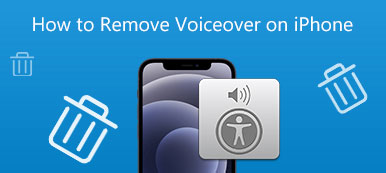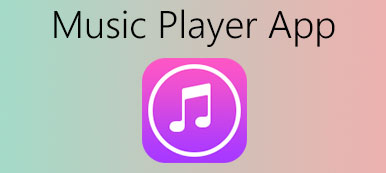iOS 14/15/16/17/18/26 heeft een muziekspelerwidget waarmee je het afspelen van muziek en het volume kunt regelen. Je kunt zelfs muziekbestanden op je vergrendelscherm van je iPhone wisselen. Het is veel handiger om naar muziek te luisteren op je iPhone.
Maar wat moet je doen als de muziekspeler niet kan worden verwijderd met onbekende glitches? Als dat niet is wat je wilt, is hier de gids om je te helpen verwijder de muziekspeler van het vergrendelscherm iPhone.

- Deel 1: Eenvoudige methode om de muziekspeler op te schonen vanaf de iPhone met vergrendelscherm
- Deel 2: 3 methoden om de muziekspeler van de iPhone met vergrendelscherm te verwijderen
- Deel 3: Veelgestelde vragen over het wissen van de muziekspeler van de iPhone met vergrendelscherm
Deel 1: Eenvoudige methode om de muziekspeler op te schonen vanaf de iPhone met vergrendelscherm
Als er nog wat ongewenste bestanden over zijn van uw niet-geïnstalleerde apps of zelfs storingen in de muziekspeler, wordt de muziekspeler weergegeven zonder kennisgeving. Wanneer u de muziekspeler veilig en volledig van een iPhone met vergrendelscherm wilt verwijderen, Apeaksoft iPhone Eraser is de gewenste keuze. Hiermee kunt u alle ongewenste bestanden, tijdelijke bestanden, app-caches opschonen, apps verwijderen en foto's opschonen. Het zou u moeten helpen om het probleem met een paar klikken op te lossen.

4,000,000 + downloads
Verwijder de overgebleven caches om muziek van een iPhone met vergrendelscherm te verwijderen.
Verwijder enkele apps volledig om de glitches van de muziekspeler te verhelpen.
Snelle gegevenswissnelheid om ongewenste bestanden binnen een paar seconden te verwijderen.
Uitgebreid scannen om de overblijfselen, caches, junks en meer te lokaliseren.
Stap 1 Download en installeer Apeaksoft iPhone Eraser op uw computer. Sluit je iPhone aan op je computer via de originele Lightning-kabel. Start de iPhone Eraser om de overgebleven of ongewenste bestanden van uw iPhone automatisch te detecteren en te herkennen.

Stap 2Kies de Maak ruimte vrij optie in het linkerdeelvenster klik op de Quick Scan knop. Selecteer de ongeldige bestanden, gedownloade tijdelijke bestanden en zelfs crashlogbestanden uit de lijst, u kunt op de . klikken Wissen om ze op je iPhone op te schonen.

Stap 3 Nadat je het restant hebt verwijderd, kun je controleren of de muziekspeler van de iPhone op het vergrendelscherm is verwijderd. Bovendien kunt u ook de optie Toepassingen verwijderen kiezen om sommige muziekspeler-apps volledig te verwijderen.

3 methoden om muziekspeler te verwijderen van iPhone met vergrendelscherm
1. Sluit alle apps geforceerd
Als de muziekspeler-widget nog steeds wordt weergegeven op de iPhone, zelfs nadat u deze een tijdje geleden hebt gepauzeerd, kunt u eerst de muziekspeler-app geforceerd sluiten. Open gewoon de muziek-app en zorg ervoor dat deze volledig is gesloten. Als het niet werkt, kunnen het andere apps zijn die wat muziek afspelen en de muziekwidget activeren om op je vergrendelingsscherm te verschijnen. Om deze widget te verwijderen, kunt u alle apps geforceerd sluiten.
Op iPhones zonder Home-knop
Veeg vanaf de onderkant omhoog op het startscherm en houd uw vinger een tijdje vast totdat u de actieve app ziet. Veeg vervolgens alle apps omhoog. Het zorgt ervoor dat alle apps op uw apparaat worden gesloten.
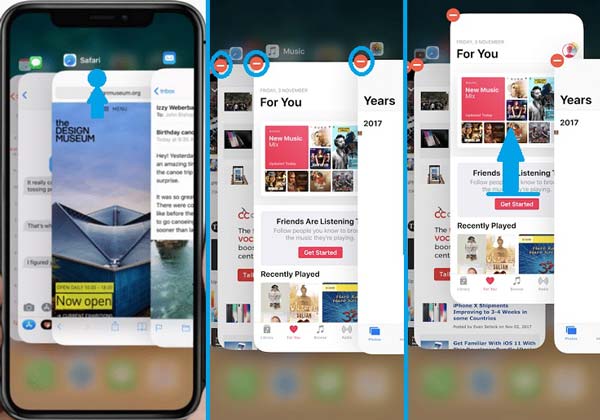
Op iPhones met een Home-knop
Dubbelklik op de startknop en veeg vervolgens alle apps op uw scherm omhoog. Bekijk vervolgens je vergrendelingsscherm en kijk of de muziekwidget verdwenen is. Als het niet is verdwenen, ga dan naar de volgende oplossingen.
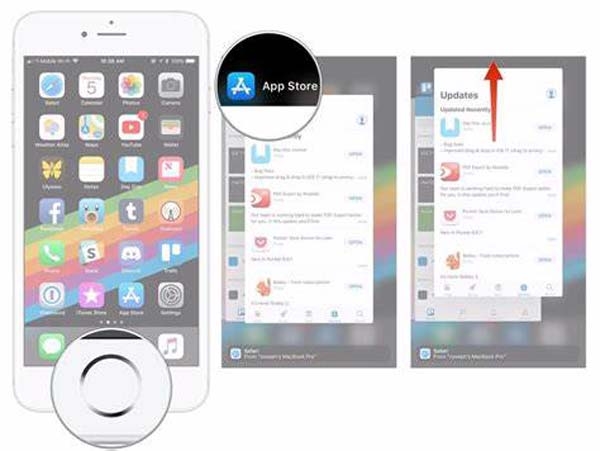
2. Schakel Safari-tabbladen uit
Een andere reden kan zijn dat een websitetabblad in de Safari-browser in plaats van een app een audiobestand afspeelt en de muziekwidget start die op uw vergrendelingsscherm verschijnt. U kunt dus de Safari-tabbladen controleren en uitschakelen om de muziekspeler van een iPhone met vergrendelscherm te verwijderen.
Stap 1 Open de Safari-app op je iPhone en sluit alle tabbladen die daar open zijn. Dit zorgt ervoor dat elk tabblad waarop een audiobestand wordt afgespeeld, ook wordt gesloten.
Stap 2Vergrendel je iPhone met de zijknop en controleer of de muziekwidget nog steeds verschijnt. Controleer gewoon nog een keer de bron van de muziekbestanden en sluit alleen het gewenste tabblad.
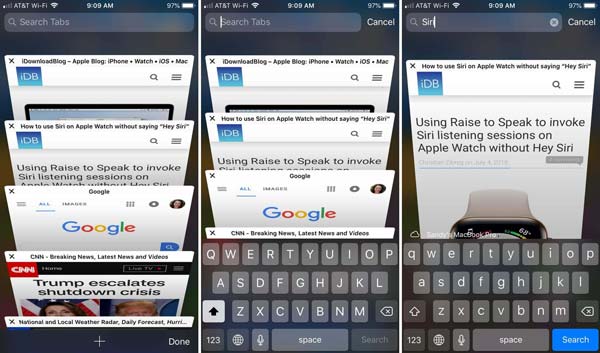
3. Start uw iPhone opnieuw op
Als de bovenstaande oplossingen niet werken, probeer dan je iPhone opnieuw op te starten. De kleine truc is handig bij het oplossen van veel problemen, want wanneer u uw apparaat uitschakelt en opnieuw opstart. iOS wist alle systemen en laadt elk proces helemaal opnieuw.
Om uw iPhone opnieuw op te starten, houdt u de zijknop en de knop Volume omhoog of omlaag ingedrukt totdat u de optie Uitschakelen ziet. U kunt vegen om uw iPhone uit te schakelen. Wacht tot je iPhone volledig is uitgeschakeld. Houd de ingedrukt Kant toets om uw iPhone op te starten om de muziekspeler dienovereenkomstig van de iPhone op het vergrendelscherm te verwijderen.
Mensen vragen ook:Deel 3: Veelgestelde vragen over het wissen van de muziekspeler van de iPhone met vergrendelscherm
Waarom verschijnt de muziekspeler op de iPhone wanneer het Bluetooth-apparaat is aangesloten?
Het is een fout in iOS 14. Mogelijk verdwijnt de muziekspeler van het vergrendelscherm van je iPhone wanneer je updatet naar iOS 15/16/17/18/26. De muziekspeler wordt geactiveerd door een Bluetooth-verbinding met een apparaat zoals een gehoorapparaat of een koptelefoon, als experiment.
Hoe zet je de Muziek-widget uit in de Instellingen-app van je iPhone?
Als de muziekspeler wordt weergegeven iPhone Lock Screen, probeer de widget uit te schakelen van de Instellingen app. Open de app Instellingen en tik op de Tik op ID en toegangscode optie. Voer de toegangscode in en schakel de . uit Vandaag bekijken optie en de Recente melding optie in het menu.
Hoe verwijder ik de mediaspeler van de iPhone met vergrendelscherm?
Veeg twee keer naar beneden vanaf de bovenkant van uw scherm, u vindt de uitgebreide Snelle instellingen. Veeg hier de mediaknoppen naar links of rechts en tik vervolgens op de Gear icoon dat dit blootlegt. Schakel hier de schakelaar naast de Speler verbergen wanneer de mediasessie is afgelopen optie en tik op de pijl terug.
Conclusie
Dit artikel deelt enkele werkbare methoden om u te helpen het probleem op te lossen dat de muziekspeler-widget kan niet worden verwijderd vanaf de iPhone op het vergrendelscherm. Als je er niet mee om kunt gaan, zelfs als je je iPhone opnieuw hebt opgestart, is Apeaksoft iPhone Eraser de beste keuze om de ongewenste bestanden op te schonen om het gerelateerde probleem met een paar klikken op te lossen.